Ενεργοποιήστε την εφαρμογή Mobile App για τον Google Authenticator για τον Λογαριασμό σας Google
Την περασμένη εβδομάδα, επαναφέραμε τον τρόπο ενεργοποίησης δύο παραγόντωνέλεγχος ταυτότητας για τον λογαριασμό σας Google. Για όσους από εσάς πήρε τις συμβουλές μου και ενεργοποίησε τη λειτουργία επαλήθευσης σε 2 βήματα (ελπίζω ότι όλοι ακολουθούν αυτήν τη συμβουλή) Σε συγχαίρω! Τώρα για το δεύτερο βήμα, επιτρέψτε μου να παρουσιάσω την εφαρμογή Google Authenticator Mobile.
Τώρα, μια αρνητική παρενέργεια του 2-βήματοςΗ υπηρεσία επαλήθευσης από την Google πραγματοποιείται κάθε φορά που συνδέεστε, η Google θα σας στέλνει ένα μήνυμα txt με τον εξαψήφιο κωδικό. Τώρα αν είστε σαν εμένα και δεν έχετε απεριόριστο πρόγραμμα κινητών μηνυμάτων txt, αυτό έχει τη δυνατότητα να φάει στο βιβλίο επιταγών σας. Η λύση - Η εφαρμογή Google Authenticator.
Πώς να ενεργοποιήσετε την εφαρμογή Google Authenticator για τους λογαριασμούς σας Google
Θυμηθείτε, εάν δεν έχετε ενεργοποιήσει τα 2 βήματαεπαλήθευση στον λογαριασμό σας Google ακόμα, σταματήστε εδώ και κάντε το πριν συνεχίσετε. Επίσης, η ενεργοποίηση της εφαρμογής Επαληθευτής Google για λογαριασμούς Google Apps είναι πανομοιότυπη με τα παρακάτω βήματα, ωστόσο για να μπορέσετε να την εκτελέσετε, θα πρέπει να ζητήσετε από τον διαχειριστή του συστήματός σας να ενεργοποιήσει την επαλήθευση σε 2 βήματα για τον τομέα σας Google Apps.
Η εφαρμογή Google Authenticator είναι μια δωρεάν λήψη για συσκευές Apple iOS και Android. Για να αρχίσετε να το χρησιμοποιείτε απλώς κατεβάστε την εφαρμογή από το Apple App Store ή το Google Play.
Μετά τη λήψη, συνδεθείτε στο λογαριασμό σας στο Gmail και κάντε κλικ στο όνομα χρήστη σας στο επάνω μέρος. Αυτό θα ανοίξει ένα μενού περιβάλλοντος. Κάντε κλικ στο λογαριασμό κάτω από το όνομά σας.

Κάντε κλικ στην επιλογή Ασφάλεια.
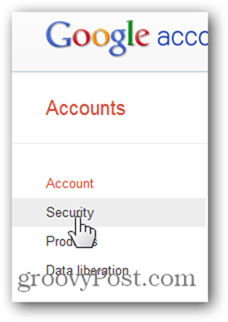
Στην επαλήθευση σε 2 βήματα, κάντε κλικ στην επιλογή Επεξεργασία.
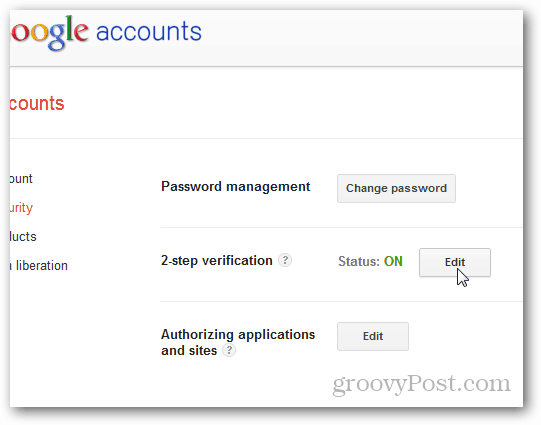
Στην εφαρμογή Mobile, κάντε κλικ στο σύνδεσμο Android - iPhone - BlackBerry.
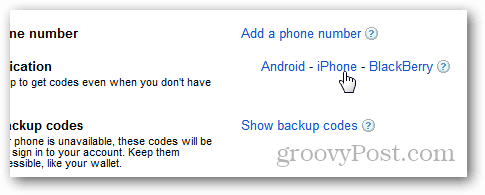
Σε αυτό το σημείο θα εμφανιστεί η οθόνη επαλήθευσης σε 2 βήματα με QR Barcode που μοιάζει με το ακόλουθο.
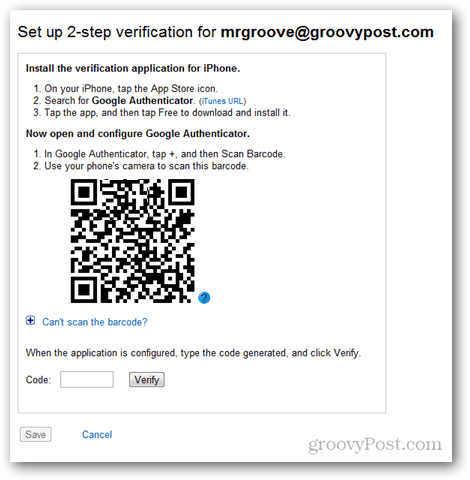
Σε αυτό το σημείο ξεκινήστε την εφαρμογή Google Authenticator στο κινητό σας τηλέφωνο (χρησιμοποιώ ένα iPhone) για να σαρώσετε τον QR Barcode.
Πατήστε το σύμβολο + για να προσθέσετε έναν νέο λογαριασμό.
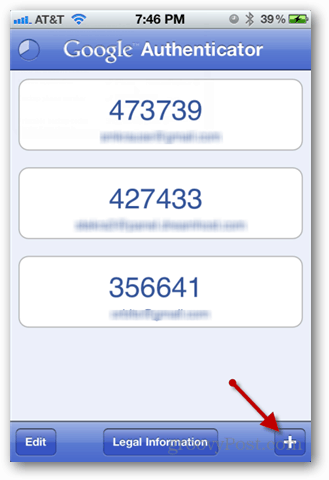
Πατήστε Σάρωση γραμμωτού κώδικα.
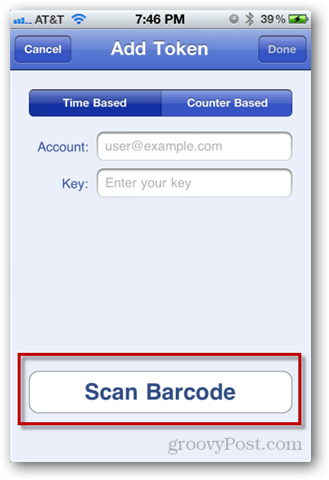
Η κάμερα θα ανοίξει τώρα. Απλώς στρέψτε το προς την οθόνη με τον γραμμικό κώδικα QR που περιμένει και το τηλέφωνό σας θα τον αναγνωρίσει αυτόματα.
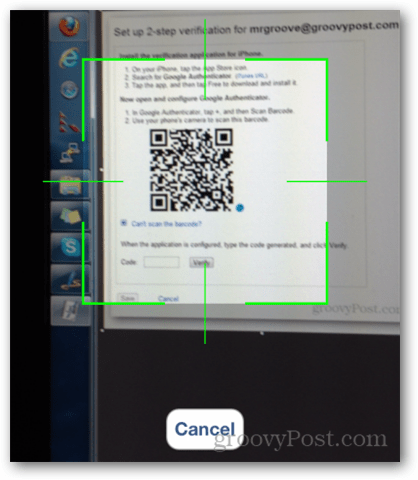
Ο νέος λογαριασμός και ο κωδικός θα εμφανίζονται τώρα.
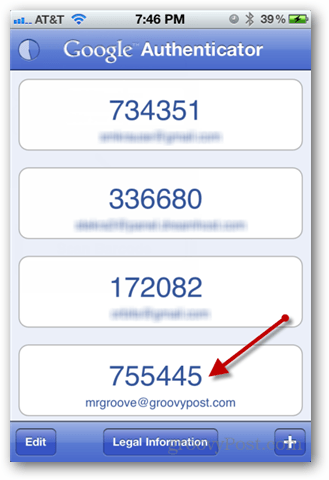
Πληκτρολογήστε το στο πλαίσιο κώδικα στη σελίδα Google και κάντε κλικ στην επιλογή Επαλήθευση. Εάν όλα είναι αυστηρά, θα λάβετε ένα πράσινο πλαίσιο ελέγχου. Ολα τελείωσαν!
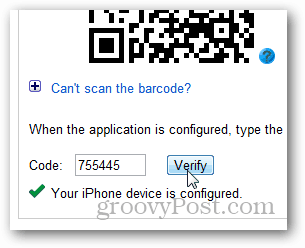
Μόλις κάνετε κλικ στο Αποθήκευση
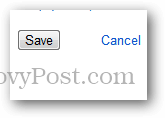
Το νέο σας κινητό τηλέφωνο θα εμφανίζεται στη σελίδα επαλήθευσης σε 2 βήματα.

Από αυτό το σημείο και μετά, όποτε συνδέεστεσε αυτόν τον λογαριασμό, η Google δεν θα σας στέλνει πλέον γραπτό μήνυμα. Απλώς ανοίξτε την εφαρμογή Google Authenticator και εισαγάγετε τον εξαψήφιο κωδικό που εμφανίζεται για αυτόν τον λογαριασμό.










Αφήστε ένα σχόλιο